State of Decay 2 sorunlarını düzeltin: Juggernaut Sürümüne Nasıl Yükseltebilirim
Oyunlar / / August 05, 2021
State of Decay 2 Undead Labs tarafından geliştirilen ve Microsoft Studios tarafından yayınlanan popüler açık dünya zombi hayatta kalma oyunlarından biridir. State of Decay (2013) baskısının doğrudan devamıdır. Oyun, 22 Mayıs 2018'de Windows ve Xbox One platformları için piyasaya sürüldü. Yeni eklenen Juggernaut Sürümü, yeni grafik iyileştirmeleri, aydınlatma kalitesi iyileştirmeleri, Daybreak eklendi ve daha fazlasını getiriyor. Şimdi, bazı oyuncular State of Decay 2'de Juggernaut Sürümüne nasıl geçeceğimi anlayamıyor.
Undead Labs, geçtiğimiz günlerde, Independence Pack'i de içeren State of Decay 2: Juggernaut Edition'ı duyurdu. Heartland genişletme DLC'leri. Ek olarak, Providence Ridge adında yeni film müzikleri ve ağır yakın dövüşler içeren yeni bir harita var silahlar. Dolayısıyla, Windows 10 bilgisayarınızda veya Xbox One platformunuzda State of Decay 2 oyununu zaten satın aldıysanız, bu yeni sürümü ücretsiz olarak indirebilirsiniz. Ancak Windows 10 sistem kullanıcıları bu yeni sürüme nasıl yükseltileceklerini bilmiyorlar.
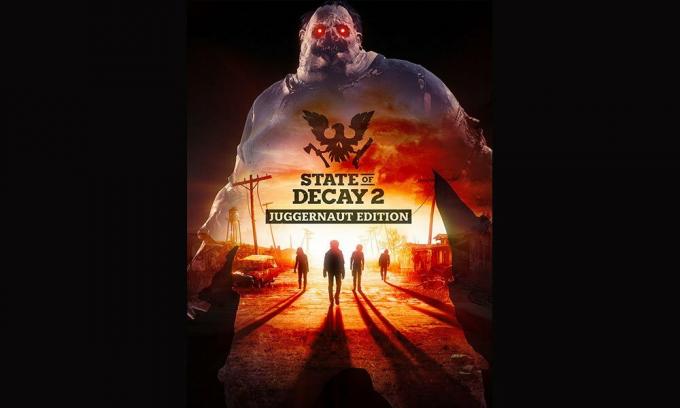
State of Decay 2 sorunlarını düzeltin: Juggernaut Sürümüne Nasıl Yükseltebilirim
Burada, Windows 10 PC'nizde bu yeni sürüme kolayca yükseltmek için adım adım süreci paylaştık. Juggernaut Edition'ın Windows 10 Mayıs 2019 özellik güncellemesi gerektirdiğinden emin olun. Windows 10 özellik güncellemesiyle ilgili daha fazla ayrıntı için, burayı kontrol et. Ek olarak, yüklü State of Decay 2 oyun sürümünün en son sürümüne güncellendiğinden emin olun. Öyleyse, daha fazla zaman kaybetmeden, içine atlayalım.
- Öncelikle PC'nizdeki State of Decay 2 oyununu düzgün bir şekilde kapatın.
- Oyunu tekrar başlatın ve "Devam Etmek için Herhangi Bir Tuşa Basın" gibi bir şey göreceksiniz.
- Şimdi oyuna devam edin ve Juggernaut Sürümü kullanıma sunulduğunda, APOCALYPSE'İNİZİ YÜKSELTİN gibi ekranı görmelisiniz.
- Devam'a tıklayın ve oyundan tekrar çıkın.
- Microsoft Store uygulamasının da kapalı olduğundan emin olun.
Şimdi, Windows 10 sürümünü kontrol etmek için sonraki adımları izleyin.
- Basın Windows Anahtarı > Seçin Ayarlar Menü.
- Açık Sistem ayarları > Sol tarafa kaydırın ve hakkında.
- Ardından, Windows Özellikleri'ne gitmeniz gerekecektir.
- Sürüm numarasının 1903 veya üzeri olduğundan emin olun. 1903'ten düşükse, Windows 10 güncellemesini kontrol edin.
Windows 10 sürümü kontrol edildikten veya güncellendiğinde, State of Decay 2 oyununu tamamen kaldırmanız ve aşağıdaki adımları izleyerek en son Juggernaut Sürümüne yükseltmeniz gerekecektir:
- Windows tuşuna basın ve Denetim Masası'nı arayın.
- Kontrol paneli ayarlarını gösteren arama sonucunu tıklayın.
- Şimdi, Bir programı kaldır'a tıklayın> State of Decay 2'ye tıklayın ve Kaldır'ı seçin.
- Oyunu tamamen kaldırmak için ekrandaki talimatları izleyin.
- Tamamlandığında, Kontrol Paneli Ayarları arayüzünden çıkın.
- Windows Tuşu'na tekrar basın> Yaz wsreset girin ve enter tuşuna basın.
- Bilgisayarınızı yeniden başlatın> Windows Mağazasını başlatın.
- State of Decay 2 oyununu arayın> Seçin ve Yükleyin.
- Kurulum tamamlandıktan sonra State of Decay 2 oyununu başlatın.
- Son olarak, oyun Juggernaut sürümünde başlayacak ve aşağıdaki gibi bir ekran göreceksiniz: Devam Etmek İçin Herhangi Bir Düğmeye Basın.
İşte bu, çocuklar. Umarız bu kılavuz size yardımcı olmuştur. Herhangi bir sorunuz için aşağıdaki yorumlarda sormaktan çekinmeyin.
Subodh, ister teknoloji ile ilgili ister başka türlü içerik yazmayı seviyor. Bir yıl teknoloji blogunda yazdıktan sonra tutkulu hale geliyor. Oyun oynamayı ve müzik dinlemeyi çok seviyor. Blog yazmanın yanı sıra, oyun bilgisayarı yapılarına ve akıllı telefon sızıntılarına bağımlılık yapıyor.

![Stok ROM'u LK-Mobile XA2 Prime'a Yükleme [Firmware Dosyası / Unbrick]](/f/d2fdb6eb1e6b3c07c466f752c040403e.jpg?width=288&height=384)

![Stok ROM'u Beidou X1'e Yükleme [Firmware Flash Dosyası / Unbrick]](/f/4e7e2b3659087e6ac5811a9bfc7847fa.jpg?width=288&height=384)